Oppdatert april 2024: Slutt å få feilmeldinger og senk systemet med optimaliseringsverktøyet vårt. Få den nå på denne koblingen
- Last ned og installer reparasjonsverktøyet her.
- La den skanne datamaskinen din.
- Verktøyet vil da fiks datamaskinen din.
Forsvinningen av klokken fra oppgavelinjen er en feil som vanligvis påvirker brukere som nylig har oppgradert datamaskinen til den nyeste versjonen. Klokken vises vanligvis i nedre høyre hjørne av skjermen og lengst til høyre på oppgavelinjen med gjeldende dato nedenfor.

Brukere ønsket å vite hvorfor klokken mangler, eller hva du trenger å gjøre for å få den, fordi denne funksjonen er definitivt nyttig, siden du når som helst kan sjekke tid og dato mens oppgavelinjen er synlig. Det var også flere klokkerapporter som viste feil tid eller dato, selv om de ble sjekket automatisk. Imidlertid vil vi ikke diskutere dette her.
Følg instruksjonene for metoden nedenfor for raskt å få klokken tilbake til sin opprinnelige posisjon og posisjon.
Deaktiver de små ikonene i systemstatusfeltet
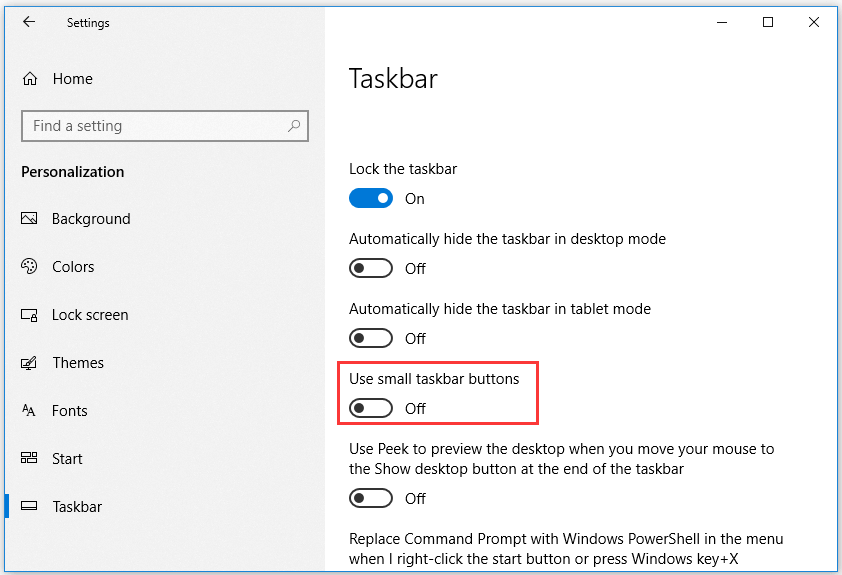
- Trykk på Windows + I for å få tilgang til Windows-innstillinger. Klikk Personalisering -> Oppgavelinje. Du kan også høyreklikke på oppgavelinjen og velge Alternativer for oppgavelinjen.
- Deretter kan du deaktivere Bruk små oppgavelinjeknapper i høyre rute.
Vis manglende klokke
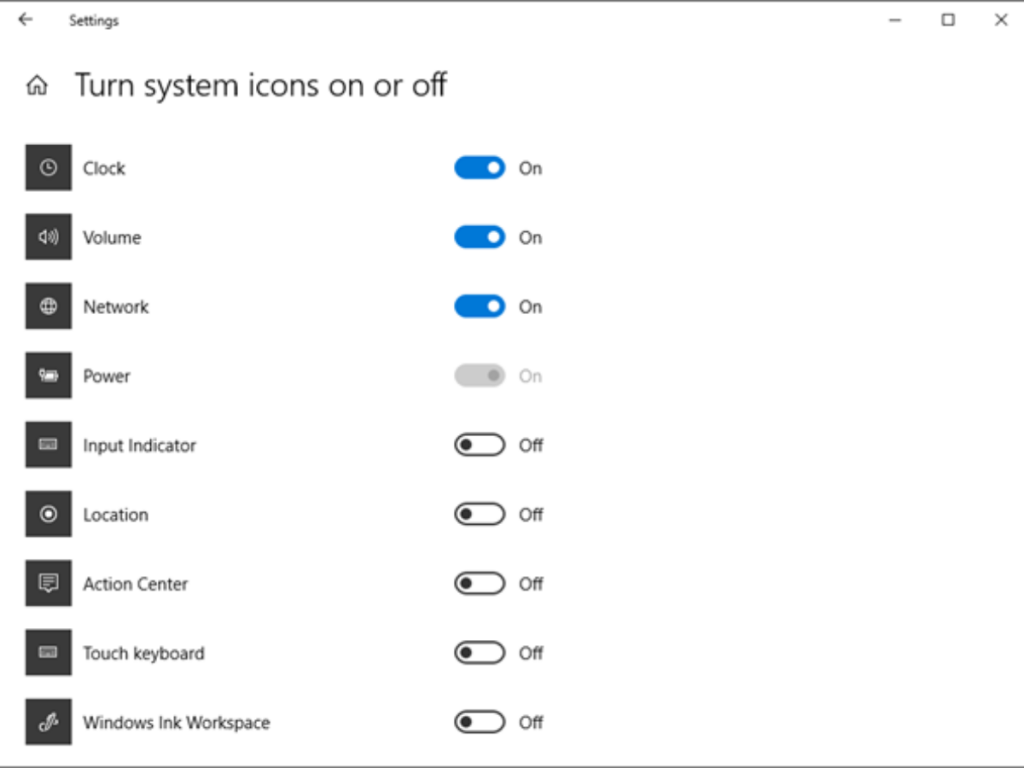
Dersom klokke er helt fraværende fra oppgavelinjen, er det mulig at du eller noen ved et uhell har slått den av i innstillingene. En nylig Windows-oppdatering kan også være årsaken til problemet. Men ikke bekymre deg. Følg disse trinnene for å returnere klokken.
Trinn 1: Gå til Windows-innstillinger og klikk "Tilpass".
Trinn 2: Velg oppgavelinjen.
Trinn 3: Rull ned og klikk "Aktiver eller deaktiver systemikoner".
Trinn 4: På neste skjerm, sørg for at klokken er på. Hvis den er på, slå den av og på igjen.
Du kan også høyreklikke hvor som helst i oppgavelinjen og velge Alternativer for oppgavelinjen. Følg deretter trinn tre og fire ovenfor.
Oppdatering fra april 2024:
Du kan nå forhindre PC -problemer ved å bruke dette verktøyet, for eksempel å beskytte deg mot tap av filer og skadelig programvare. I tillegg er det en fin måte å optimalisere datamaskinen for maksimal ytelse. Programmet fikser vanlige feil som kan oppstå på Windows -systemer uten problemer - du trenger ikke timer med feilsøking når du har den perfekte løsningen på fingertuppene:
- Trinn 1: Last ned PC Repair & Optimizer Tool (Windows 10, 8, 7, XP, Vista - Microsoft Gold-sertifisert).
- Trinn 2: Klikk på "start Scan"For å finne Windows-registerproblemer som kan forårsake PC-problemer.
- Trinn 3: Klikk på "Reparer alle"For å fikse alle problemer.
Endre tema / bakgrunn for Windows 10-datamaskiner
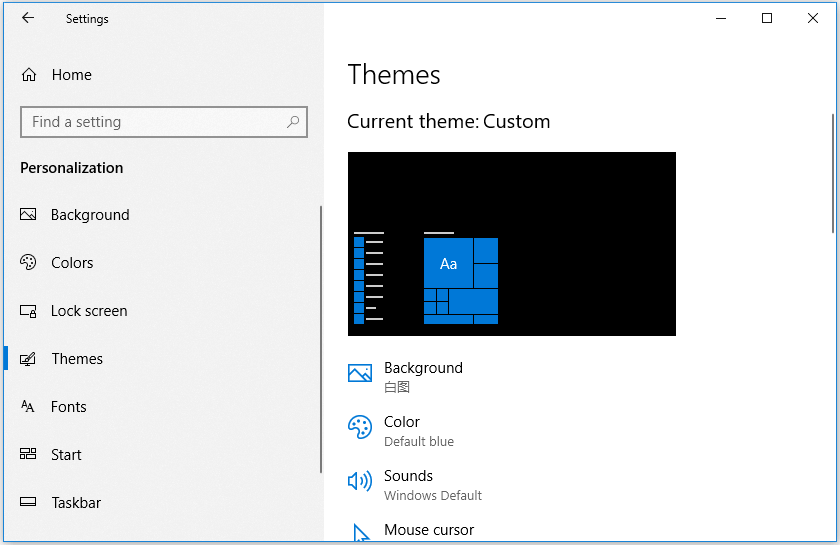
- Du kan klikke Start -> Innstillinger -> Personalisering -> Emner og velge et annet tema for datamaskinen din.
- Du kan også klikke Bakgrunn i venstre rute for å endre bakgrunnen. Sjekk om den manglende klokken i systemstatusfeltet er eliminert av Windows 10-feilen.
Rediger eksisterende temaer
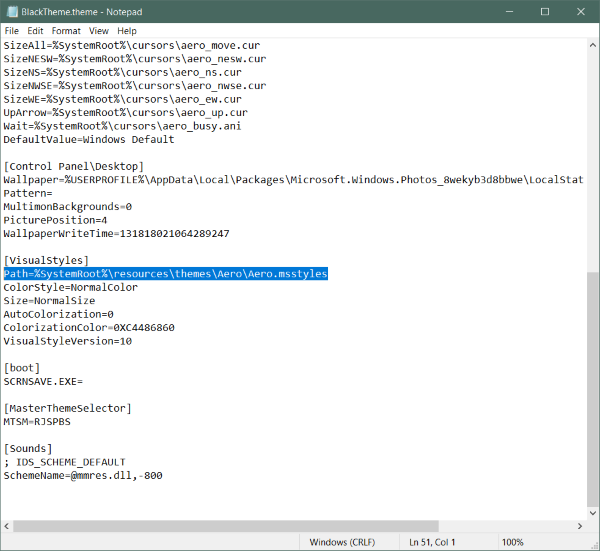
Hvis du ikke vil miste et eksisterende emne, er det en løsning som vil hjelpe deg med å lagre emnene dine. Denne løsningen er litt komplisert, så vi anbefaler at du holder deg til den første. Du kan gjøre følgende for å endre dine eksisterende temaer og fikse den sorte Windows-klokken.
Lagre en eksisterende tema hvis du ikke allerede har gjort det. For å lagre et emne, høyreklikk på skrivebordet ditt og velg "Tilpass", deretter "Emner" fra menyen til venstre. Klikk "Lagre tema". under sitt eget tema for å beholde det. Du kan navngi temaet hva du vil (vi endrer det senere).
Det er på tide å redigere dette lagrede temaet. Gå til C: \ Brukere \ brukernavn \ AppData \ Lokalt \ Microsoft \ Windows \ Temaer. Finn filen med temanavnet du lagret i forrige trinn. Høyreklikk filen og åpne den i Notisblokk eller en annen teksteditor.
Finn nå linjen som sier:
Sti =% SystemRoot% \ resources \ theme \ Aero \ AeroLite.msstyles
Endre det til:
Sti =% SystemRoot% \ resources \ theme \ Aero \ Aero.msstyles
Lagre filen og gi den nytt navn til noe annet.
Gå nå tilbake til Temaer og velg det nye temaet du nettopp opprettet.
Dette burde ha løst problemet med Windows Black Clock, så vel som andre problemer du kan ha opplevd med temaene og oppgavelinjen.
konklusjonen
Tenk deg at du bruker en Windows-PC uten denne søte klokken i høyre hjørne av oppgavelinjen. Ingen vil ha denne typen straff. Vi håper at løsningene ovenfor vil bringe klokken din tilbake til det normale.
Ekspert Tips: Dette reparasjonsverktøyet skanner depotene og erstatter korrupte eller manglende filer hvis ingen av disse metodene har fungert. Det fungerer bra i de fleste tilfeller der problemet skyldes systemkorrupsjon. Dette verktøyet vil også optimere systemet ditt for å maksimere ytelsen. Den kan lastes ned av Klikk her

CCNA, Webutvikler, PC Feilsøking
Jeg er en datamaskinentusiast og en praktiserende IT-profesjonell. Jeg har mange års erfaring bak meg i dataprogrammering, feilsøking og reparasjon av maskinvare. Jeg er spesialisert på webutvikling og database design. Jeg har også en CCNA-sertifisering for nettverksdesign og feilsøking.

